到目前为止利用SCVMM与WAP结合实现为租户搭建一个VM云基本已经完成,这时候,我们使用上篇创建用户试试这个VM云。
本篇涉及服务器如下图(紫色为已完成,红色为进行中,蓝色为计划中)
1、 切换到WAP01,打开Admin切换到用户,你会发现活动状态为如图:
2、 后来查证后发现WAP用户并没有同步到VMM中,后找到老外的一篇文章,根据文章(http://blogs.technet.com/b/scvmm/archive/2013/11/12/general-troubleshooting-list-for-windows-azure-pack-wap-and-spf-integration.aspx),发现VMM应用程序池的账户需要设置,所以我将VMM应用程序池的账户修改SCVMMAdmin域账户:
3、 然后使用IISRenet重置IIS服务器:
4、 接着我在WAP01上重新建立了一个WAP账户,发现还是不行,我们就进行老外指导的第二步,检查下SPF应用站点的基本验证方式有无打开,发现如图:
5、 检查完SPF应用站点,发现是正常的,则进行老外的第三步,将SPF的账户更换为本地帐户试试,首先在SPF所在服务器SCVMM01上创建一个SPFAdmin用户,并将该用户添加到四个本地组SPF_Admin, SPF_Provider, SPF_Usage, and SPF_VMM:
6、 到WAP01上重新配置SPF链接,账户改用本地帐户:
7、 接着再重新进行创建用户试试,问题解决:
8、 OK,看到这里,VMM的控制台应该可以看到WAP自动对模板进行赋权了:
9、 这时候可以基本确认是权限问题,咱们登录用户界面,继续测试,登录https://wap01:30081:
10、 经过简单的向导后,就会来到这个界面:
11、 我们来创建一台虚拟机试试(这里的操作跟公有云一致,就不多累赘描述了),注意,由于我们还没设置库及镜像系统,所以这里应该选择独立虚拟机并以之前选择模板作为模板:
12、 提交创建虚拟机时发现报错,说是未能提交请求:
13、 接着查看日志,我发现了如图:
14、 这可能是因为SPF的版本过低,我试试打上WAP CU2(http://support.microsoft.com/kb/2992027/zh-cn),然后再根据这篇KB为SCVMM打上CU2(http://support.microsoft.com/kb/2983453)再试试,你就发现提交请求时不再是提交失败了:
15、 过一会儿发现如图错误:
16、 切换到SCVMM01上看看请求是否有传输到SCVMM上,发现请求已传输到SCVMM上,只是SCVMM本身有问题:
17、 根据建议操作进行相关处理(比如博主这个错误主要是因为忘记将新添加的VM网络绑定到对应主机上造成的),再尝试提交VM创建请求:
18、 成功了,我们切换到SCVMM看看:
19、 这样就创建成功我们的第一台云VM
Tips:如果你需要输入名称与主机名同步,则在虚拟机模板里面的标识信息中主机名字段设置为*

点击微信右上角的『+』,会出现『添加朋友』,进入『查找公众号』,输入VMCloud,即可找到
偶尔访问下http://VMCloud.com.cn,难道就没有彩蛋吗?

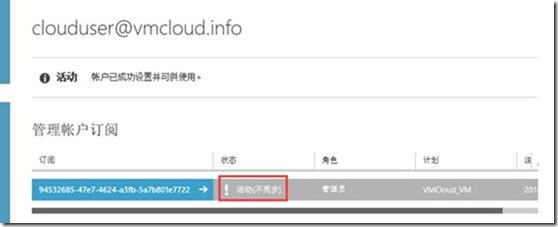
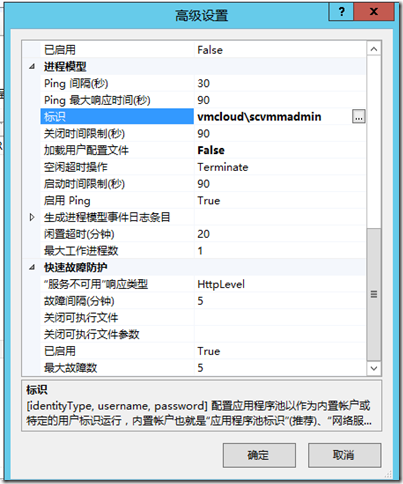

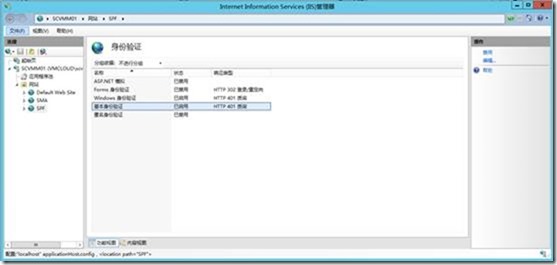
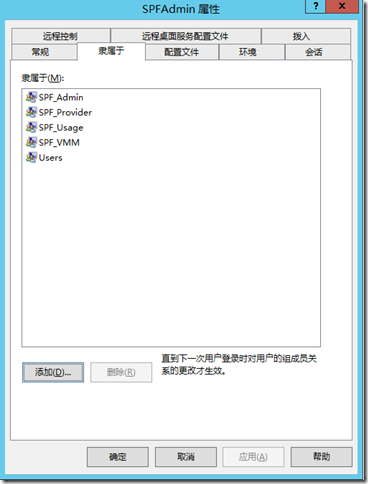
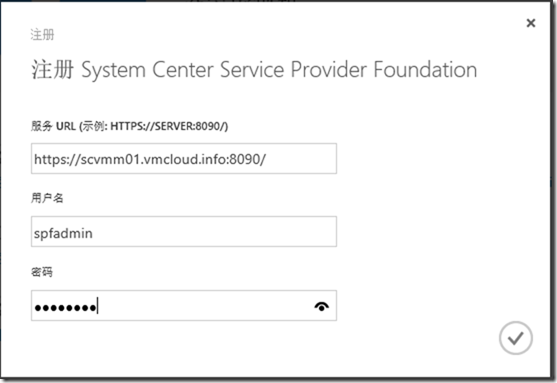
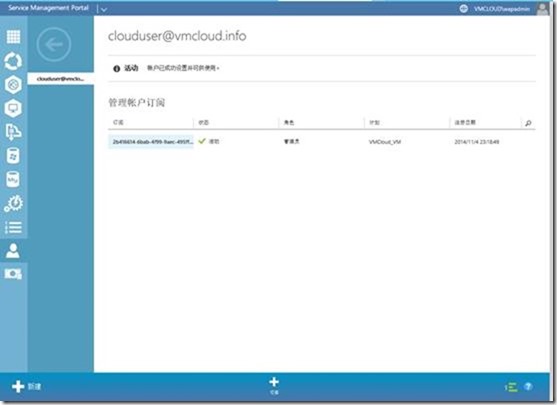
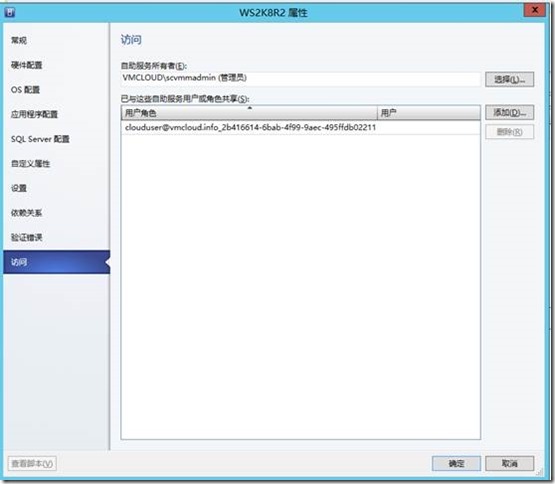
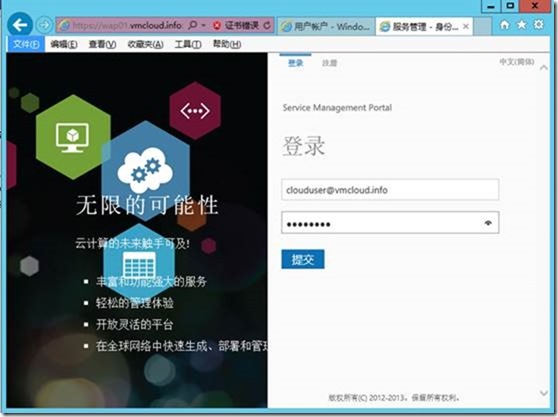
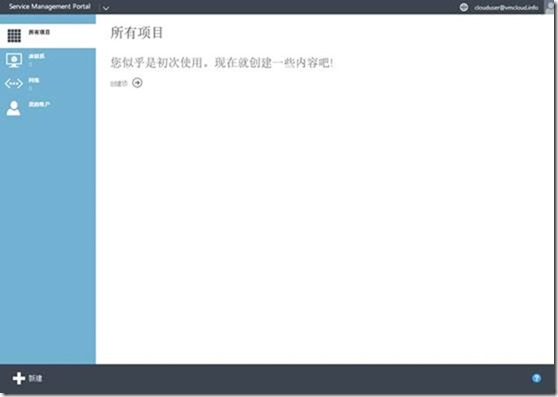
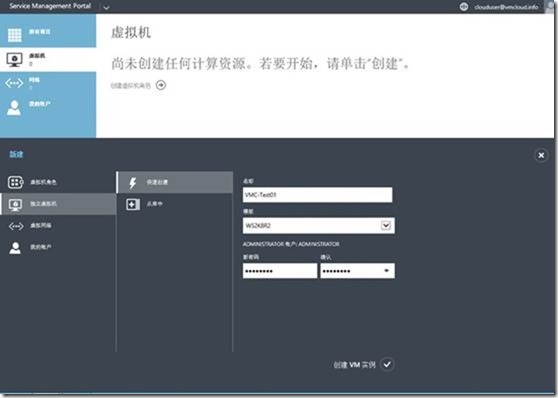

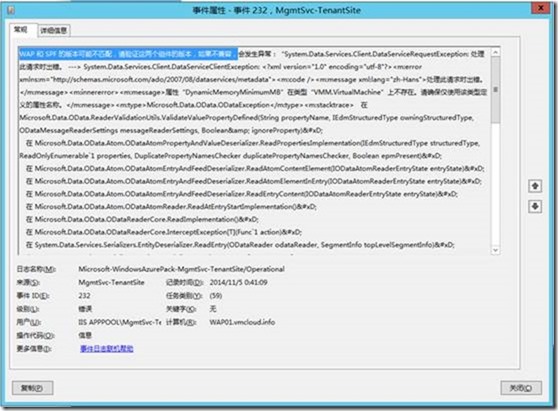
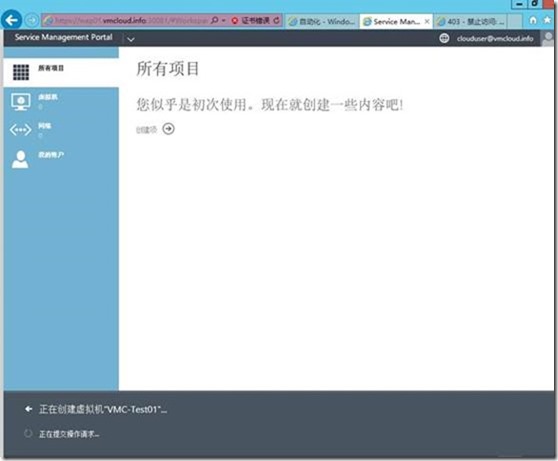
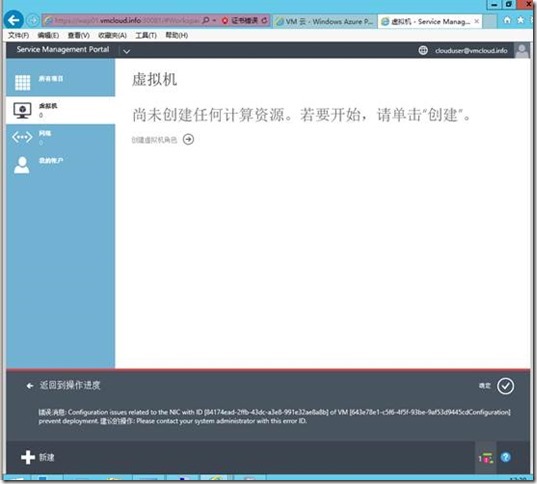
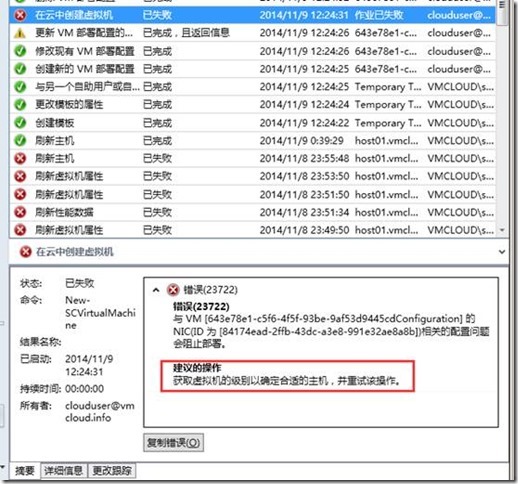

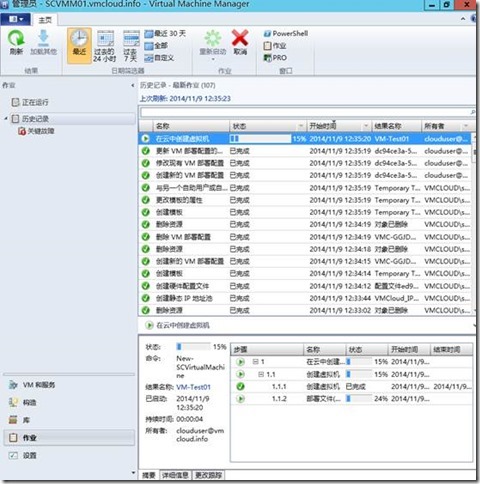
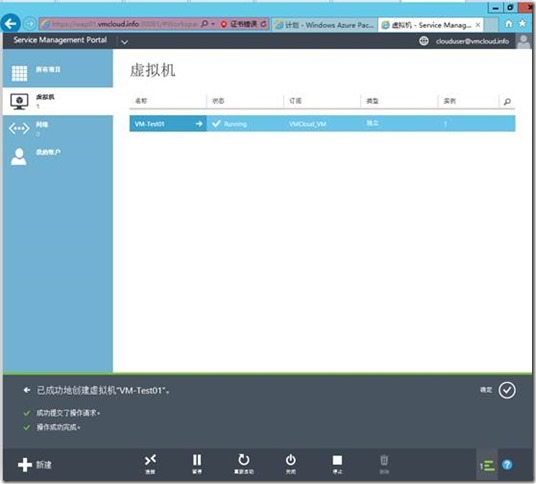
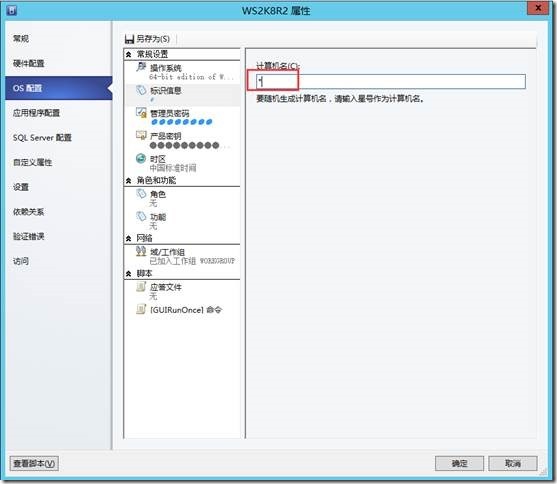

确实值得好好看看,顶先
爱死你了,这么好的文章要顶的
谢谢